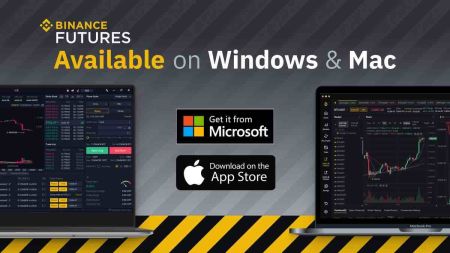Ungalanda kanjani futhi ufake uhlelo lokusebenza lwe-Binance lwe-Laptop / PC (iWindows, Macos)
The Binance desktop application offers a robust and secure environment for managing your cryptocurrency trading activities directly from your laptop or PC. This guide provides a comprehensive walkthrough for downloading and installing the official Binance application on both Windows and macOS systems.
Ukulandela lezi zinyathelo kuzoqinisekisa ukuthi usetha ipulatifomu ethembekile yokuhlangenwe nakho kokuhweba okungenamthungo ngenkathi uvikela amafa akho edijithali.
Ukulandela lezi zinyathelo kuzoqinisekisa ukuthi usetha ipulatifomu ethembekile yokuhlangenwe nakho kokuhweba okungenamthungo ngenkathi uvikela amafa akho edijithali.
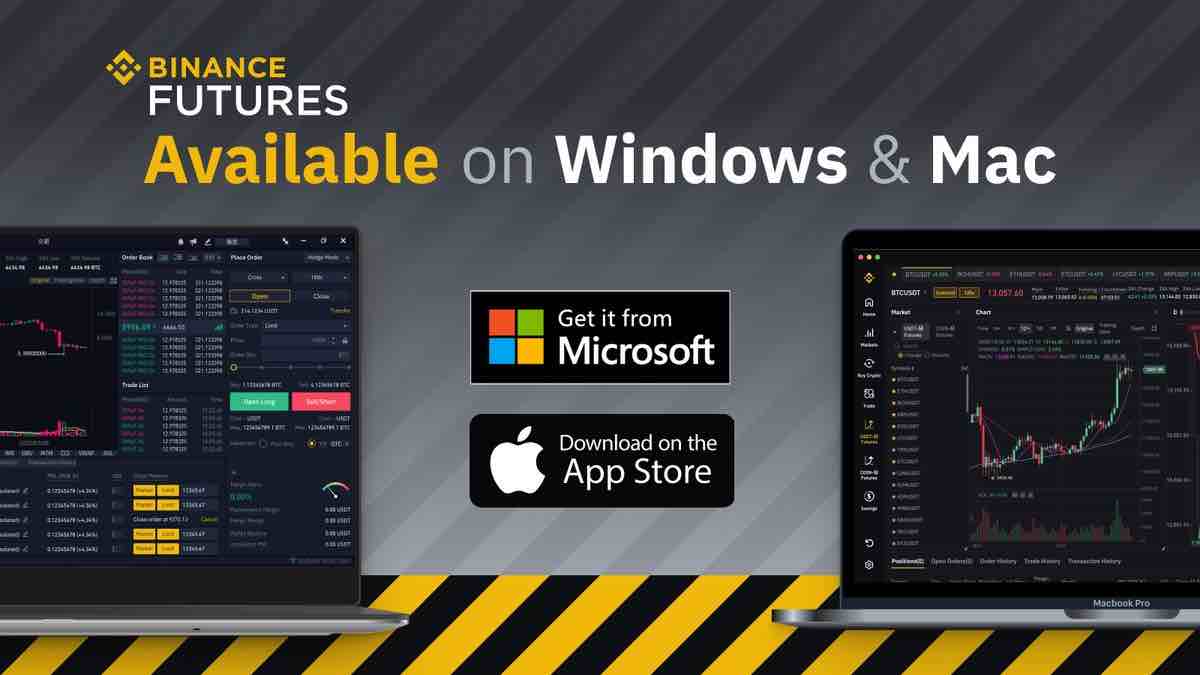
Ungalanda kanjani futhi ufake i-Binance App ku-Windows
Uhlelo lokusebenza ledeskithophu lenkundla yokuhweba lifana ncamashi nenguqulo yalo yewebhu. Ngenxa yalokho, ngeke kube nezinkinga ngokuhweba, idiphozi, kanye nokuhoxiswa.
Izidingo Zesistimu
- Isistimu esebenzayo:
- Windows 7, 8, 8.1, 10
- I-RAM:
- 2 GB (okunconyiwe okungu-4 GB)
- Ikhadi levidiyo:
- I-DirectX 9 (iWindows)
- Isikhala sediski eliqinile:
- 130 Mb
Landa uhlelo lokusebenza olusemthethweni lwe-Binance lapha ku-Laptop/PC yakho.
Thola i-Binance App ye-Windows
Isifaki sakho se-Binance sizoqala ukulanda ngokuzenzakalelayo emizuzwaneni embalwa. Uma lokhu kungenzeki, qalisa kabusha ukulanda
Ngemva kokulanda ngempumelelo, landela lezi zinyathelo ukuze ukufake kuLaptop/PC yakho:
1. Londoloza ifayela le -binance-setup.exe kukhompyutha yakho.
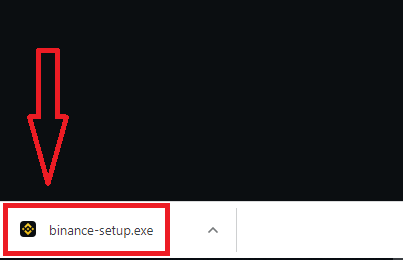
2. Chofoza u-“Yebo” ukuze ufake uhlelo lokusebenza njengomlawuli
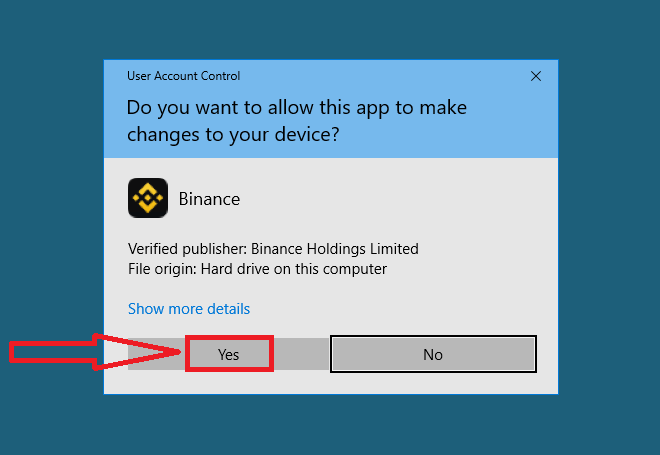
3. Khetha inkomba yokufaka bese uchofoza okuthi “Faka”
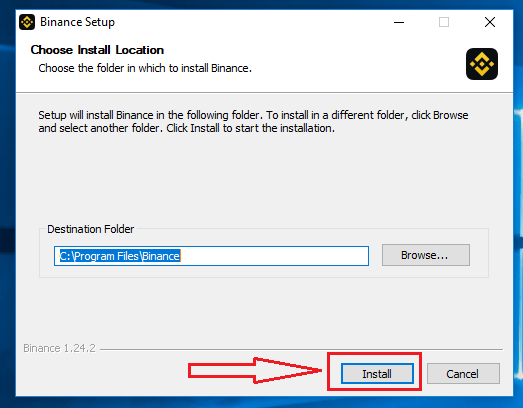
4. Linda kuze kuqedwe ukufakwa.
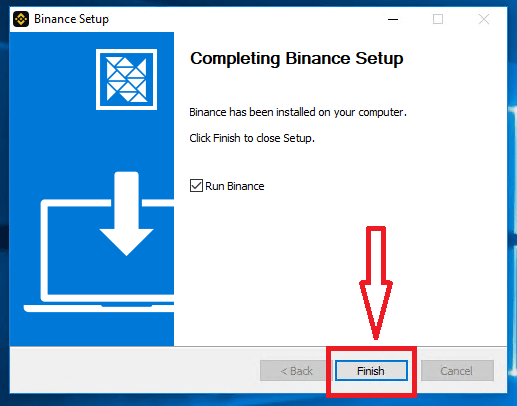
Ungalanda kanjani futhi ufake i-Binance App ku-macOS
Uhlelo lokusebenza ledeskithophu lenkundla yokuhweba lifana ncamashi nenguqulo yalo yewebhu. Ngenxa yalokho, ngeke kube nezinkinga ngokuhweba, idiphozi, kanye nokuhoxiswa.
Izidingo Zesistimu
- Isistimu esebenzayo:
- macOS - OS X 10.10 Yosemite
- I-RAM:
- 2 GB (okunconyiwe okungu-4 GB)
- Ikhadi levidiyo:
- I-OpenGL 2.0-friendly (macOS)
- Isikhala sediski eliqinile:
- 130 Mb
Landa uhlelo lokusebenza olusemthethweni lwe-Binance lapha ku-Laptop/PC yakho.
Thola i-Binance App ye-macOS
Isifaki sakho se-Binance sizoqala ukulanda ngokuzenzakalelayo emizuzwaneni embalwa. Uma lokhu kungenzeki, qala kabusha ukulanda
Isinyathelo sokufaka ku-macOS siyefana naleso ngeWindows.
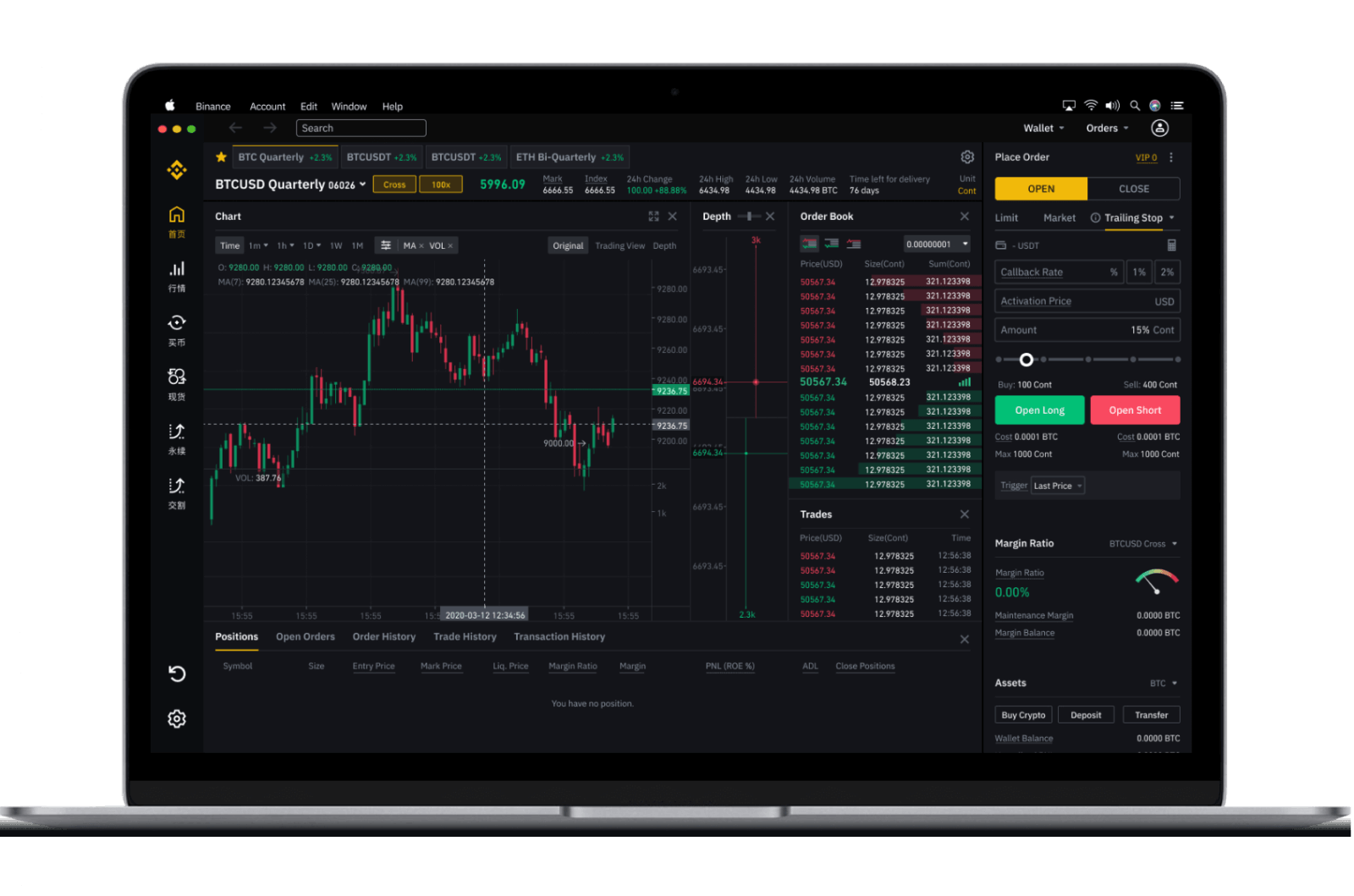
Ungabhalisa kanjani ku-Binance ngeNombolo Yeselula
1. Yiya ku -Binance bese uchofoza okuthi [ Bhalisa ].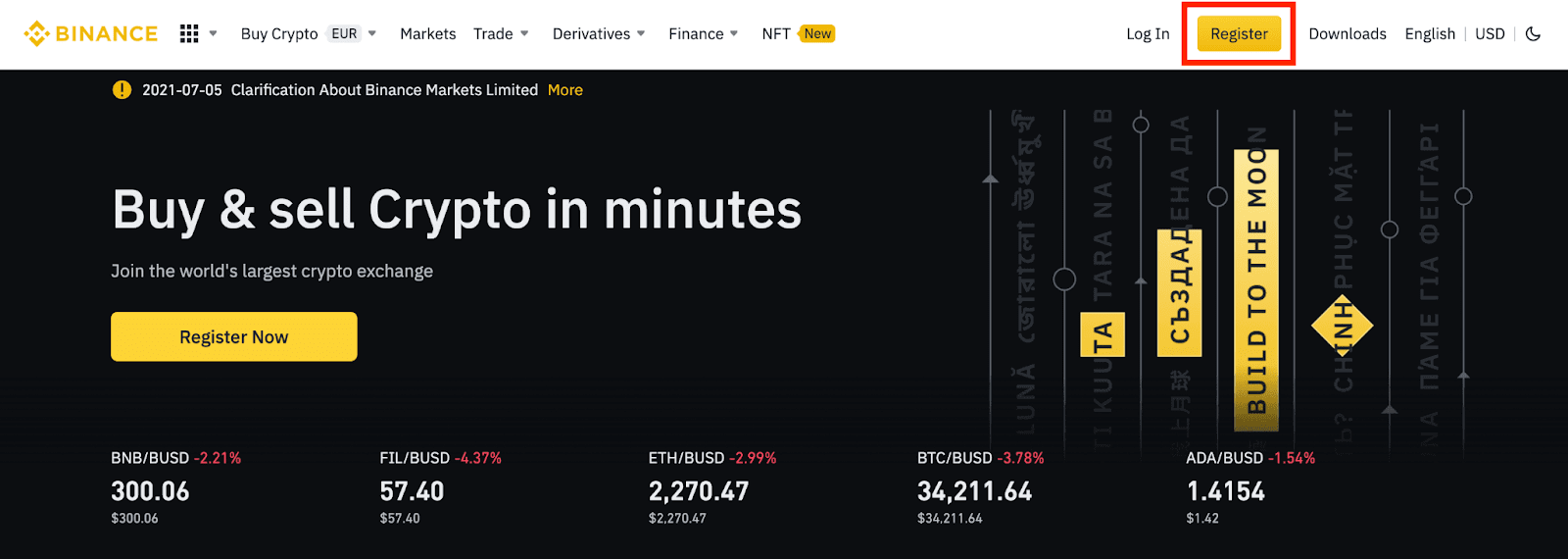
2. Chofoza u- [Iselula] bese ufaka inombolo yeselula nephasiwedi ye-akhawunti yakho, kanye ne-Referral ID (uma ikhona). Funda futhi uvumelane Nemigomo Yokusebenzisa bese uchofoza okuthi [Dala I-akhawunti].
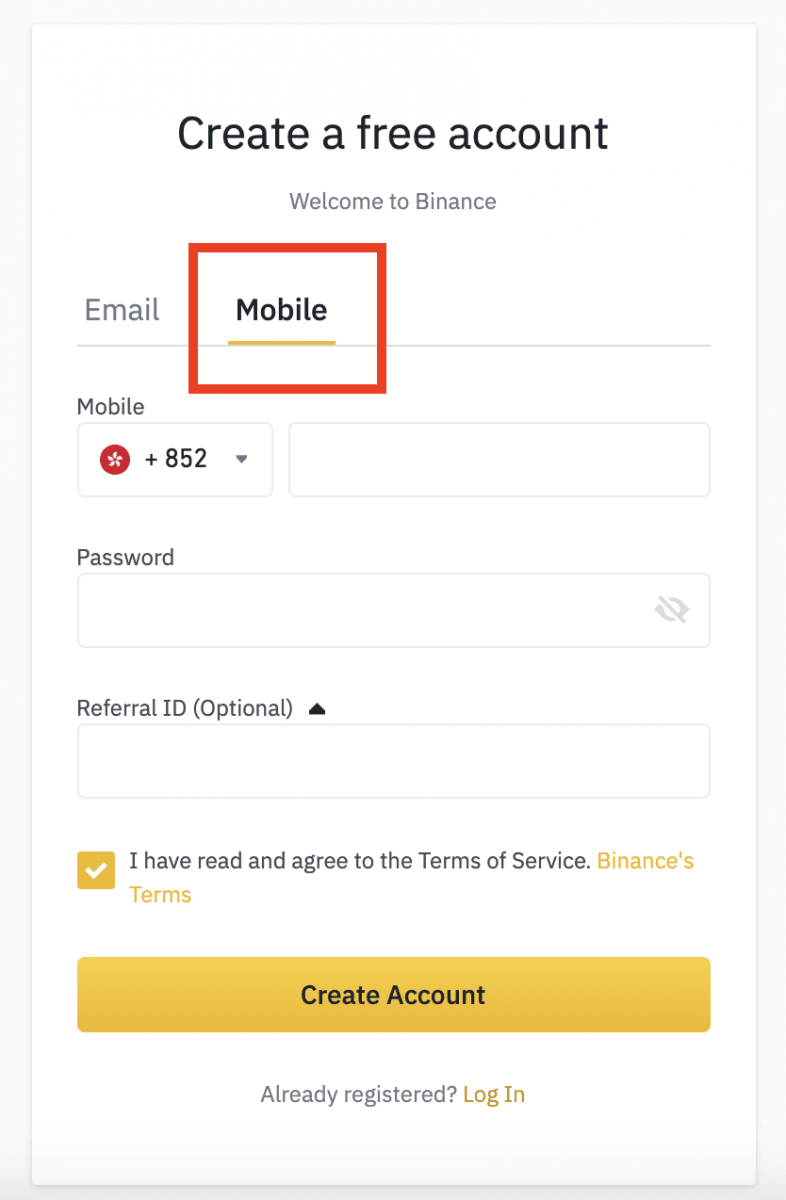
Qaphela:
- Ngokuphepha kwe-akhawunti, igama-mfihlo kufanele okungenani libe nezinhlamvu eziyisi-8, okuhlanganisa uhlamvu olu-1 olukhulu kanye nenombolo engu-1.
- Uma uthunyelwe umngane ukuthi uyobhalisa ku-Binance, qiniseka ukuthi ugcwalisa I-ID Yokudluliswa (uyazikhethela).
3. Qedela Ukuqinisekiswa Kokuphepha.
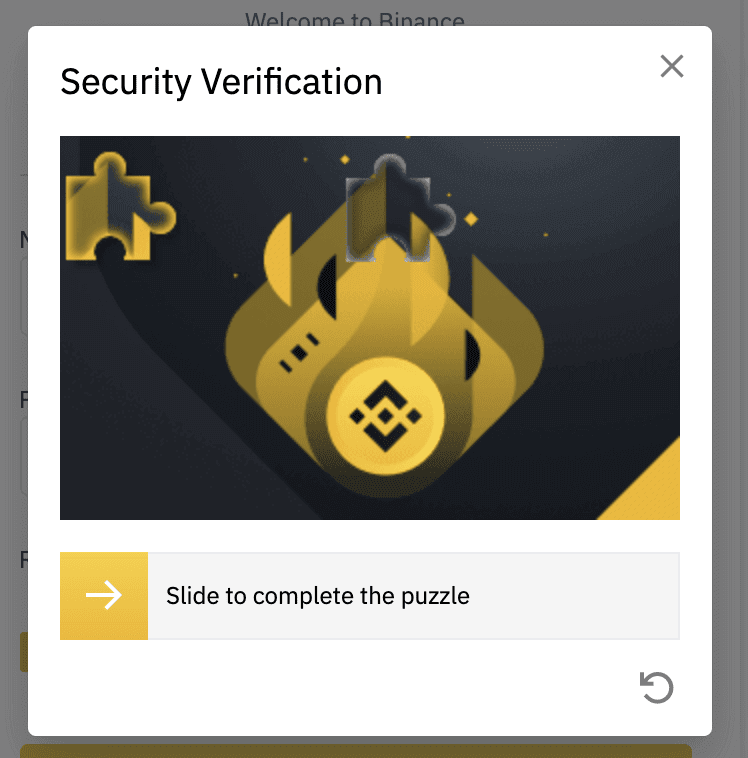
4. Uhlelo luzothumela ikhodi yokuqinisekisa ye-SMS kumakhalekhukhwini wakho. Sicela ufake ikhodi yokuqinisekisa enezinhlamvu ezingu-6 phakathi nemizuzu engama-30. Uma ungakwazi ukuyithola, chofoza okuthi [Thumela kabusha], noma chofoza okuthi [Sicela uzame ukuqinisekiswa kwezwi] ukuze usebenzise ukuqinisekiswa kwezwi esikhundleni salokho.
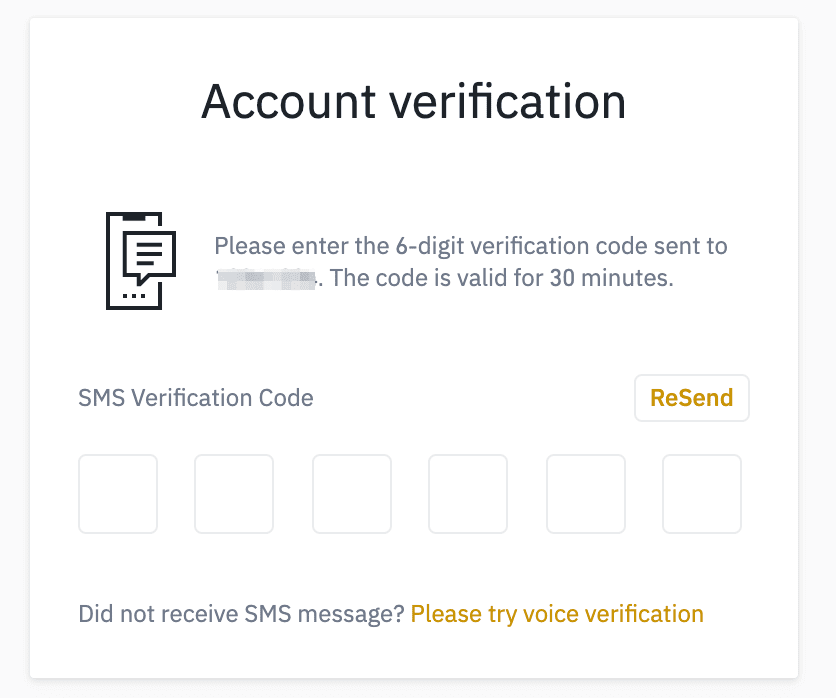
5. Siyakuhalalisela, ubhalise ngempumelelo ku-Binance.
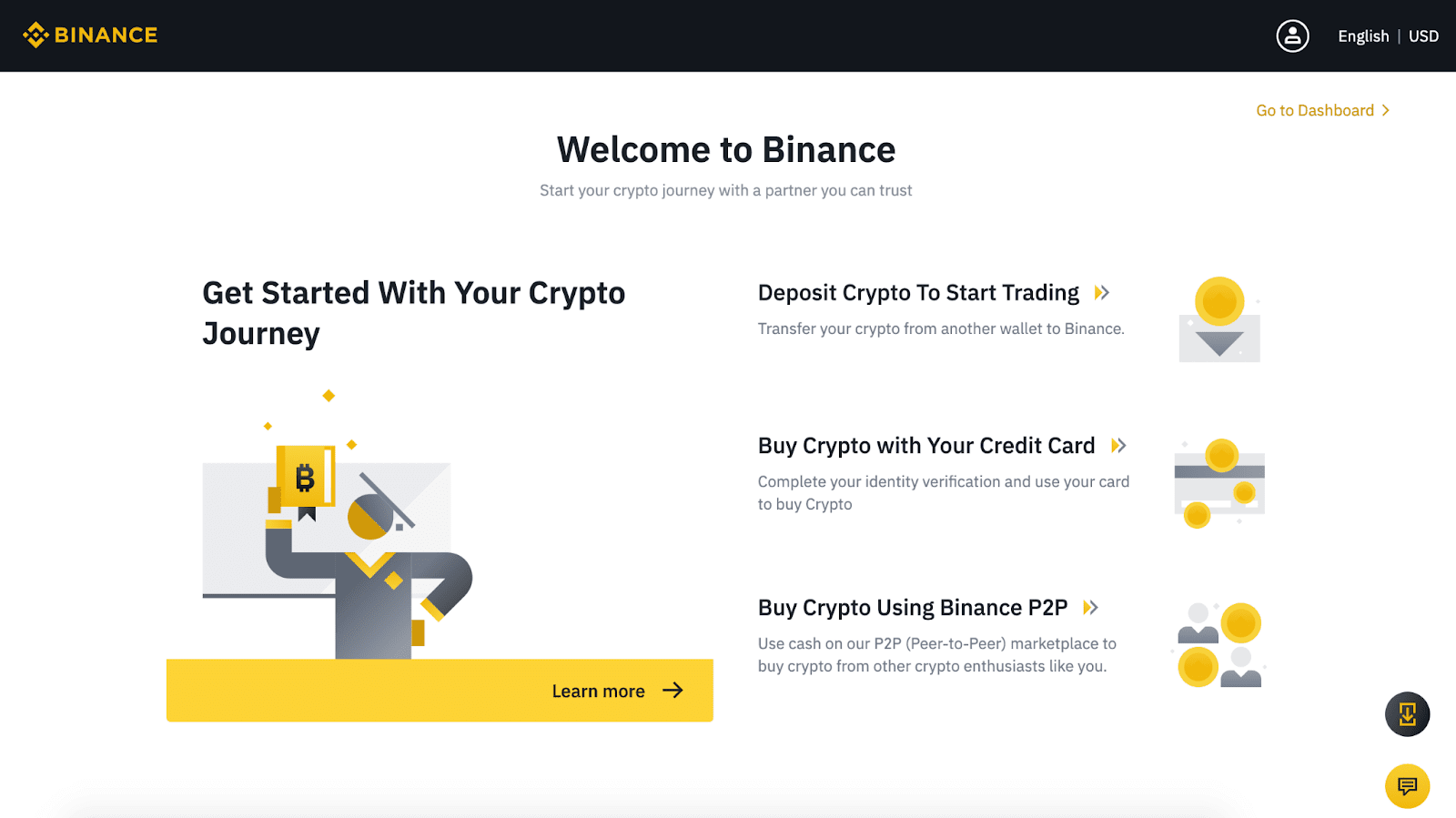
6. Ukuze uthuthukise ukuphepha kwe-akhawunti yakho, chofoza okuthi [Iya Kudeshibhodi] ukuze unike amandla ukuqinisekiswa kwezinto ezimbili (2FA), okuhlanganisa ukuqinisekiswa kwefoni nokuqinisekiswa kwe-Google.
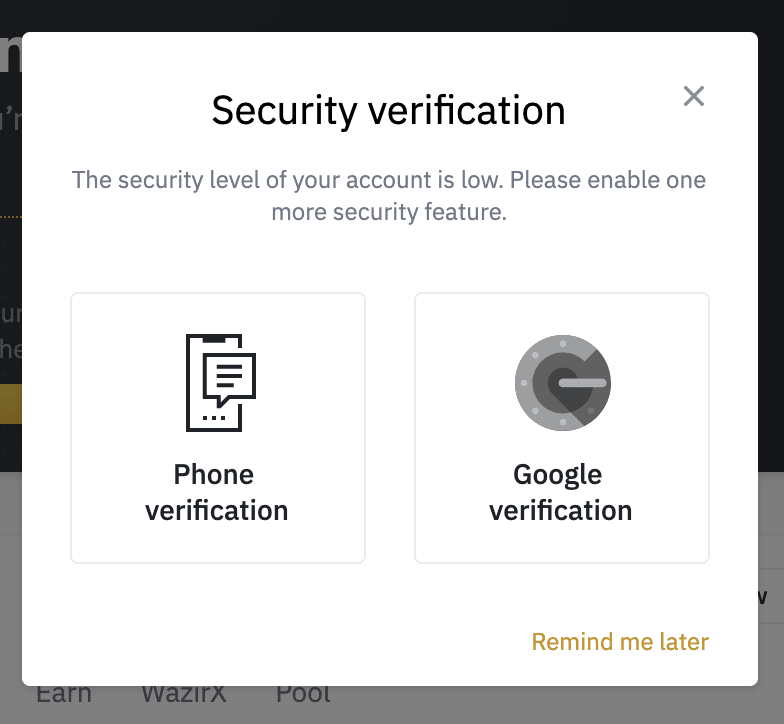
Ungabhalisa kanjani ku-Binance nge-imeyili
1. Yiya ku- Binance bese uchofoza [ Bhalisa ].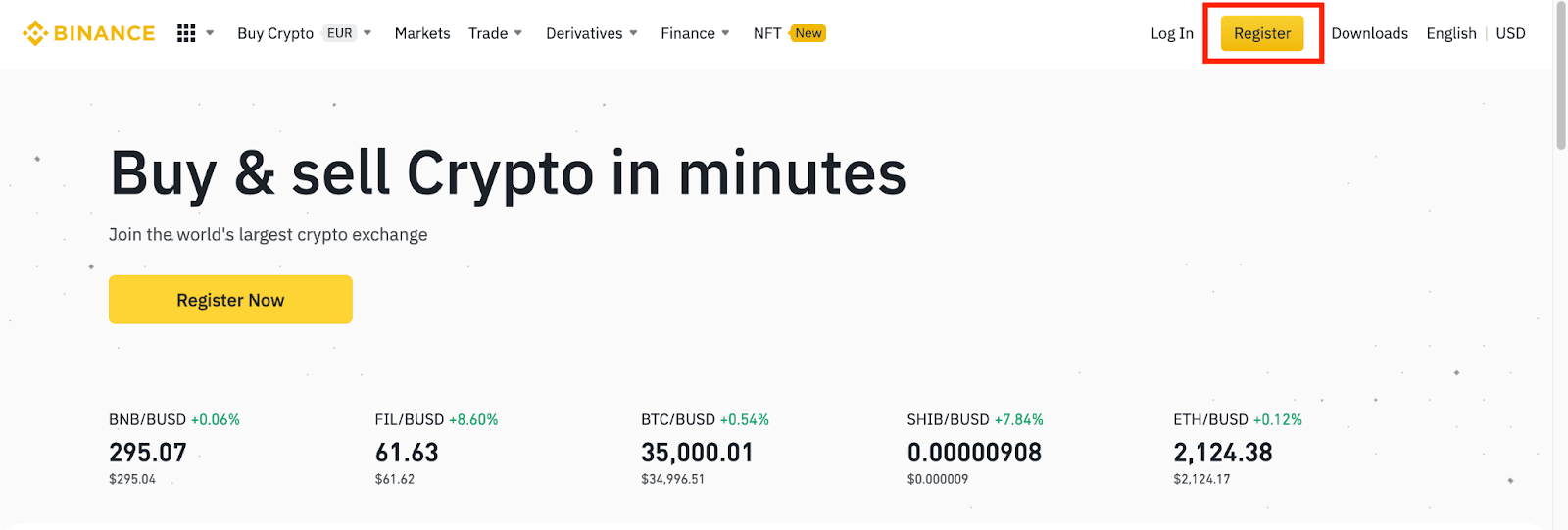
2. Ekhasini lokubhalisa, faka ikheli lakho le-imeyili, dala igama-mfihlo le-akhawunti yakho, bese ufaka i-Referral ID (uma ikhona). Bese, funda futhi uvumelane Nemigomo Yesevisi bese uchofoza okuthi [Dala I-akhawunti].
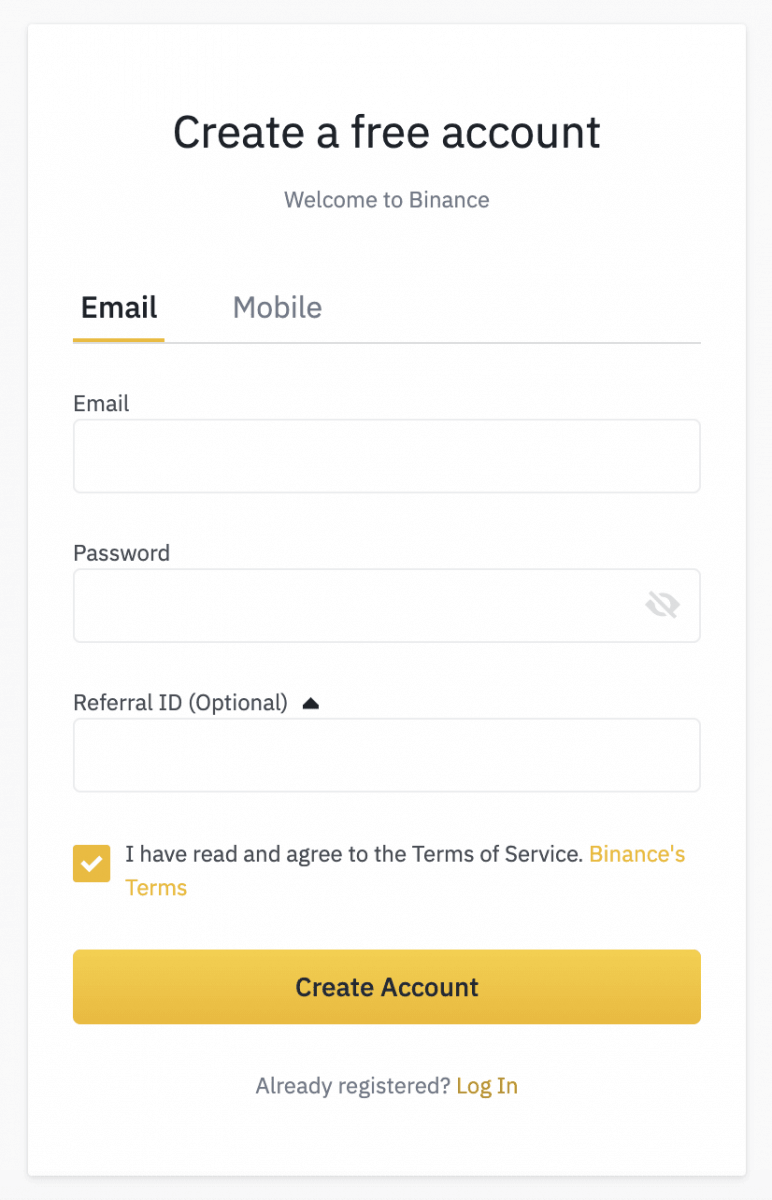
Qaphela :
- Iphasiwedi yakho kufanele ibe inhlanganisela yezinombolo nezinhlamvu. Kufanele iqukathe okungenani izinhlamvu ezingu-8, uhlamvu ELIPHEZULU olulodwa, kanye nenombolo eyodwa.
- Uma uthunyelwe umngane ukuthi uyobhalisa ku-Binance, qiniseka ukuthi ugcwalisa I-ID Yokudluliswa (uyazikhethela).
3. Qedela Ukuqinisekiswa Kokuphepha.
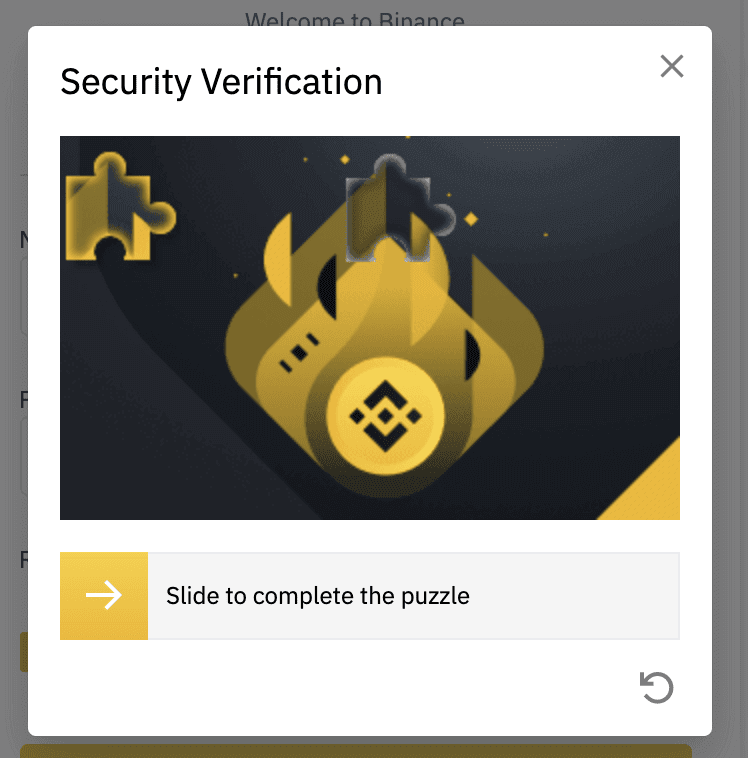
4. Uhlelo luzothumela ikhodi yokuqinisekisa ku-imeyili yakho. Sicela ufake ikhodi yokuqinisekisa phakathi nemizuzu engama-30. Uma ungayitholi i-imeyili ebhokisini lakho lokungenayo, sicela uhlole namanye amafolda akho e-imeyili, noma uchofoze okuthi [Thumela kabusha I-imeyili] ukuze uphinde uthumele.
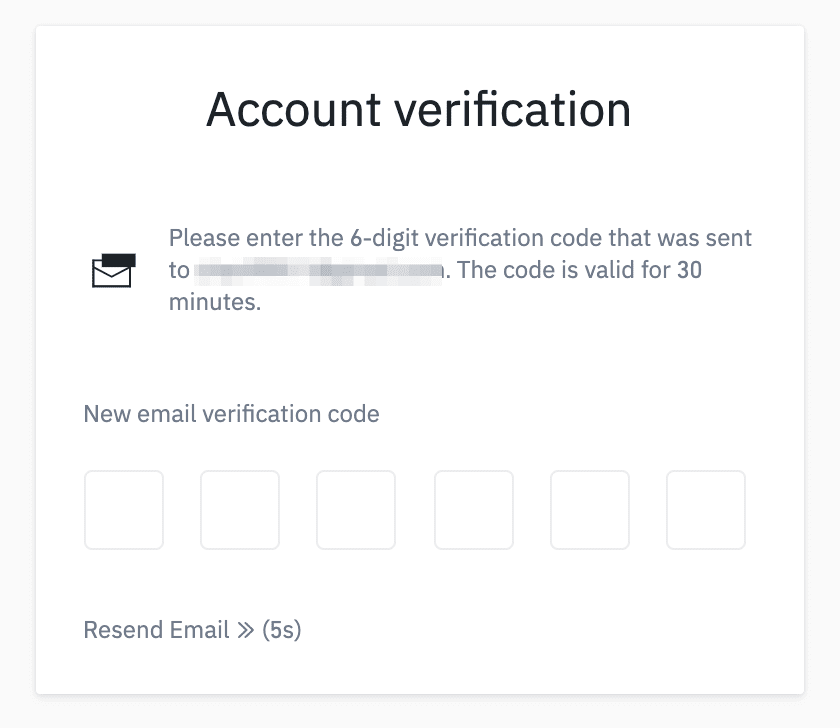
5. Siyakuhalalisela, ubhalise ngempumelelo ku-Binance.
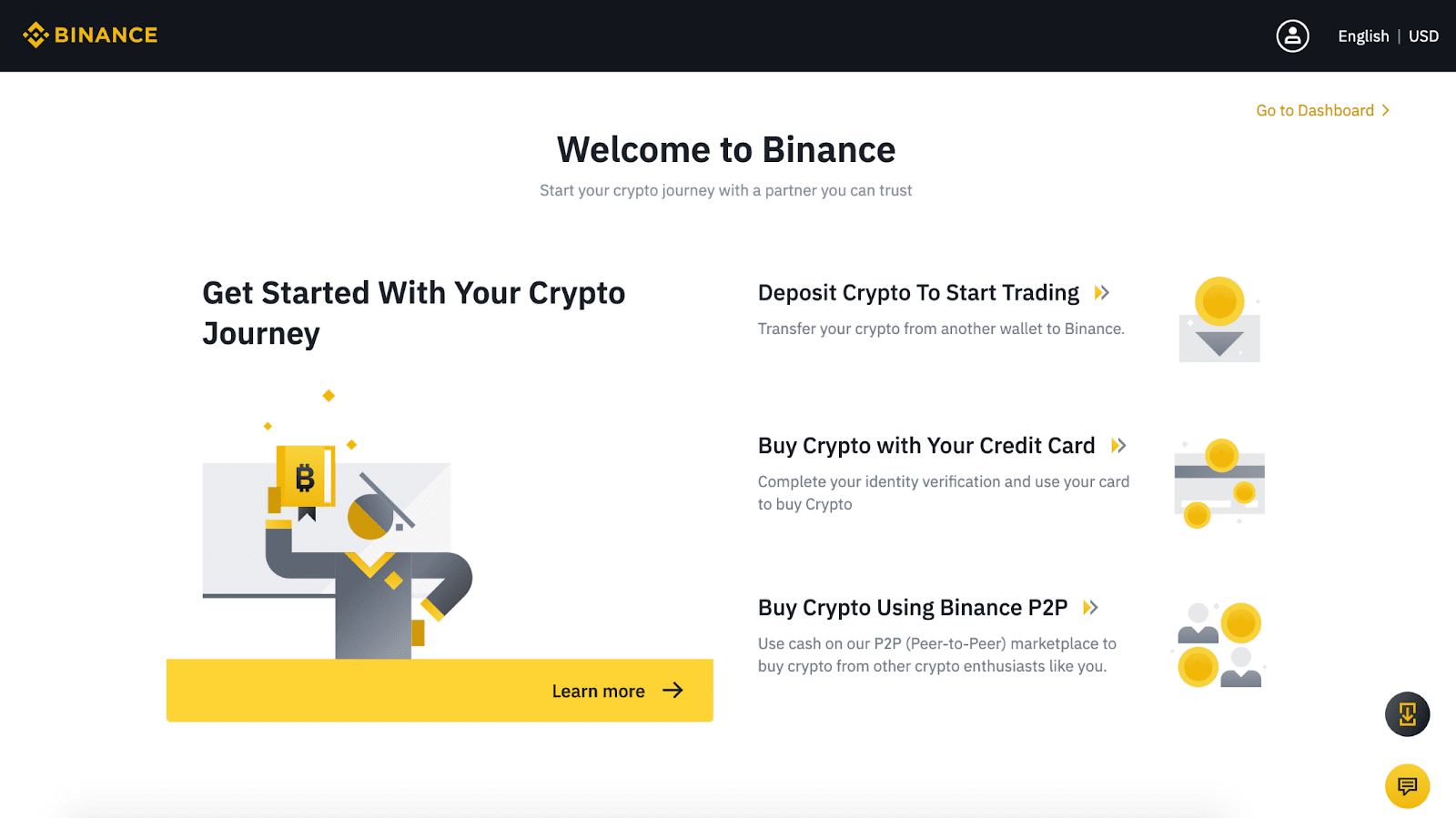
6. Ukuze uthuthukise ukuphepha kwe-akhawunti yakho, chofoza okuthi [Iya Kudeshibhodi] ukuze unike amandla ukuqinisekiswa kwezinto ezimbili (2FA), okuhlanganisa ukuqinisekiswa kwefoni nokuqinisekiswa kwe-Google.
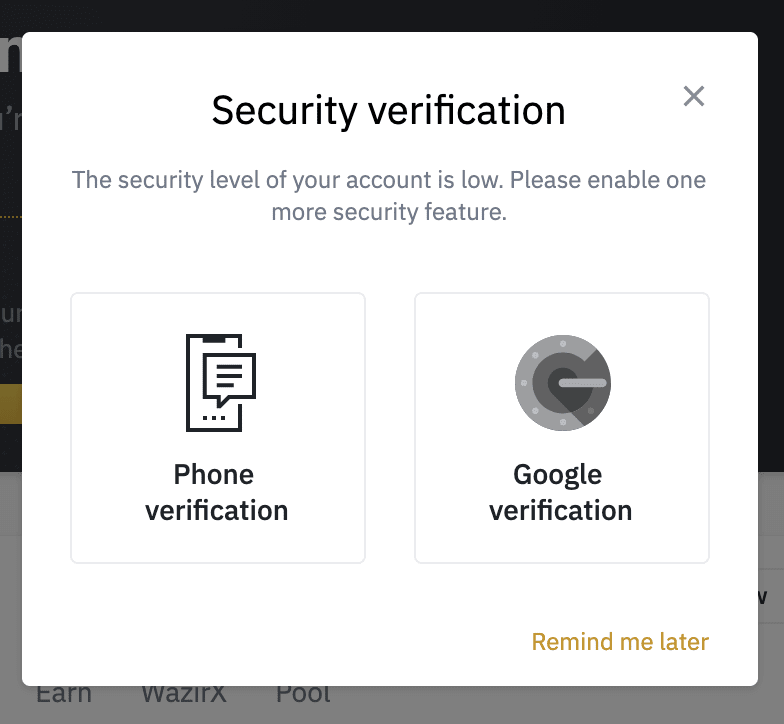
Isiphetho: Isipiliyoni Sokuhweba Sedeskithophu Esingenamthungo
Ngokulandela lezi zinyathelo ezinemininingwane, ungadawuniloda ngokuzethemba futhi ufake uhlelo lokusebenza lwedeskithophu ye-Binance ku-Windows noma i-macOS laptop/PC yakho. Lokhu kusetha okwenziwe lula akugcini nje ngokuthuthukisa amakhono akho okuhweba ngamathuluzi athuthukile kanye nemininingwane yemakethe yesikhathi sangempela kodwa futhi kuqinisekisa indawo evikelekile yokuphatha izimpahla zakho zedijithali. Jabulela ukuba lula nokusebenza kokuhweba ngokuqondile kudeskithophu yakho kuyilapho uzuza ezicini eziqinile u-Binance azokunikeza.